
Particija tvrdog diska je nestala, posljedice toga mogu biti vrlo različite, od nemogućnosti ulaska u operativni sustav do potpunog gubitka datoteka. Razmislimo o našim daljnjim aktivnostima na uklanjanju ovog problema i razmislimo o strategiji za borbu. Uključili ste računalo, Windows se pokrenuo i ovdje ustanovite da nedostaje logički volumen, poput diska (D :), kako biste riješili svoj problem, možete upotrijebiti sve prednosti operativnog sustava, na primjer, prvo provjerite je li nestala particija preletjela samo slovo pogona, ako je s tim sve u redu, onda instalirate bilo koji program za rad sa particijama tvrdog diska i pokušate pronaći i obnoviti izbrisanu particiju, to je razumljivo. Ali kako ćete postupiti ako se vaš operativni sustav ne učita i pogon (C :) sa svim datotekama je nestao u svakom pogledu, složit ćete se da je zadatak mnogo puta kompliciran.
Nedostaje particija tvrdog diska
Ako vam ovaj članak ne pomaže, pokušajte s drugim člankom. Kako vratiti besplatnu particiju tvrdog diska besplatnim softverom:
Što učiniti ako slučajno izbrišete sve particije na tvrdom disku prijenosnog računala i instaliran Windows 8.1? Ni u kojem slučaju ne gubite srce! Vraćamo sve particije na tvrdom disku s AOMEI Partition Assistant i istovremeno obnavljamo pokretanje sustava Windows 8.1.!
- DMDE - najbolji besplatni program za oporavak izgubljenih particija i izbrisanih datoteka.
- TestDisk - čak možete stvoriti disk za pokretanje.
- EASEUS Partition Master Home Edition - ima uslužni program EASEUS Partition Recovery, također vam može vratiti izbrisanu particiju tvrdog diska.
Neću vam smetati navođenje razloga za to, ali idem odmah na ispravljanje problema. Uveli su takav kompjuter u naš posao, glavna žalba ne opterećuje Windows
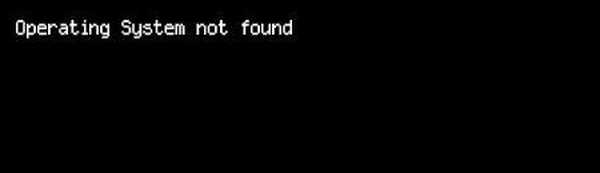
dizanje s CD-a uživo pronašli smo potpunu odsutnost diska (C :), pokušajte riješiti ovaj problem, potreban nam je program Acronis Disk Director, tačnije njegova inačica za pokretanje, to je učinjeno za nekoliko minuta, možete pročitati kako to učiniti na našoj web stranici - Boot Acronis Disk Director, ako ovdje opišete ovaj postupak, naš će već dugi članak biti još duži.
Umetnite medij za pokretanje s Acronis-om u pogon i ponovno ga pokrenite, kako postaviti boot s diska, detaljno opisano na našoj web stranici.
Odaberite naš program
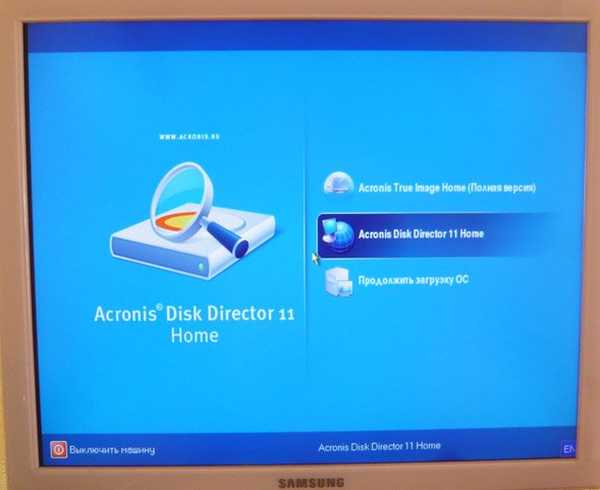
Glavni prozor našeg programa i vidimo potpunu odsutnost glavnog odjeljka
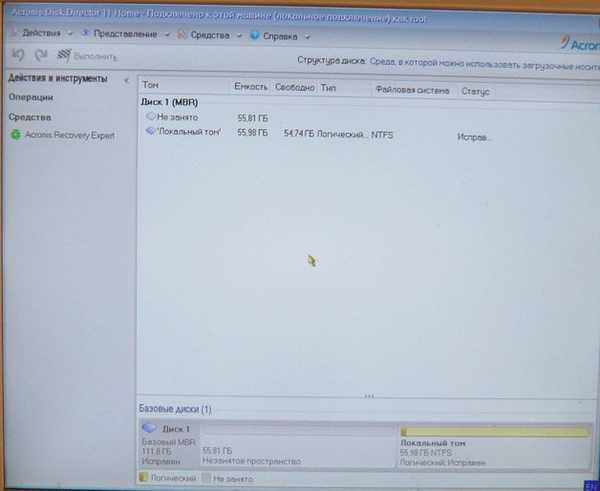
Tamo gdje je nekad bio Disk C, nedodijeljeni prostor

Naravno da možete izvršiti brzo oblikovanje, a zatim vratiti podatke u R-Studio ili bilo koji drugi program za vraćanje izbrisanih podataka, ali mi ćemo to učiniti drugačije, obratite pažnju da u lijevom uglu prozora programa stoji uslužni program Acronis Recovery Expert, koji uključuje funkcije vraćanja particija tvrdog diska, pokreni.
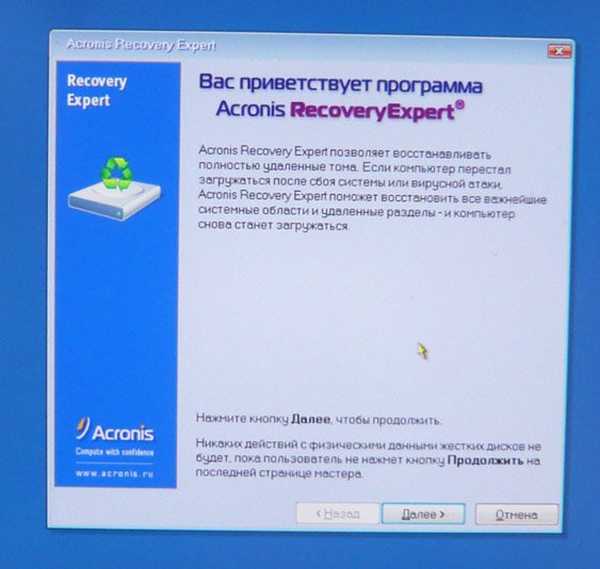
Kliknite sljedeći i odaberite ručni način oporavka.
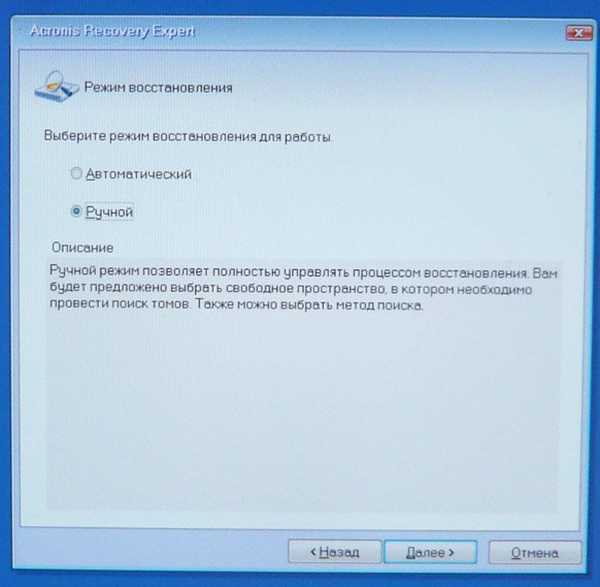
Odaberite nedodijeljeni prostor i krenite dalje.
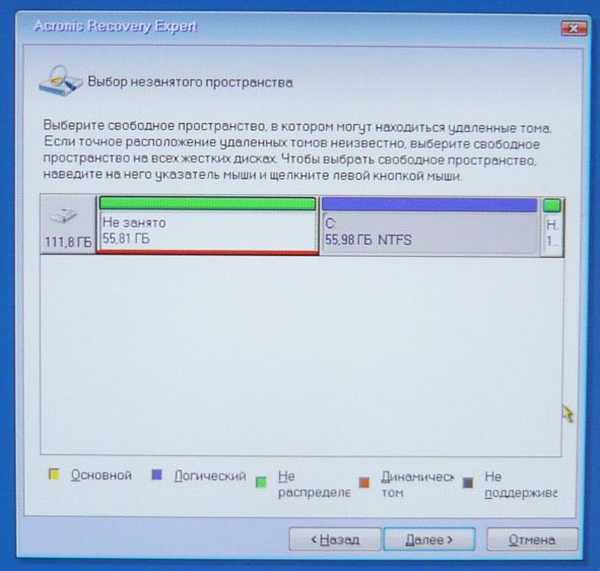 Odaberite brzu metodu za pretraživanje izbrisanih svezaka
Odaberite brzu metodu za pretraživanje izbrisanih svezaka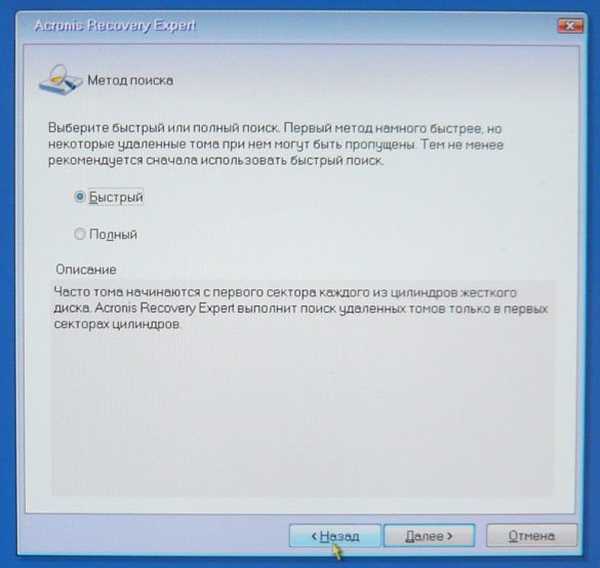 Pronašli smo svoju udaljenu particiju, zove se E, nemojte se sramiti i sjetite se da Acronis često zbunjuje slova pogona, ali to možemo oprostiti za njega, odaberite našu udaljenu particiju i kliknite sljedeću
Pronašli smo svoju udaljenu particiju, zove se E, nemojte se sramiti i sjetite se da Acronis često zbunjuje slova pogona, ali to možemo oprostiti za njega, odaberite našu udaljenu particiju i kliknite sljedeću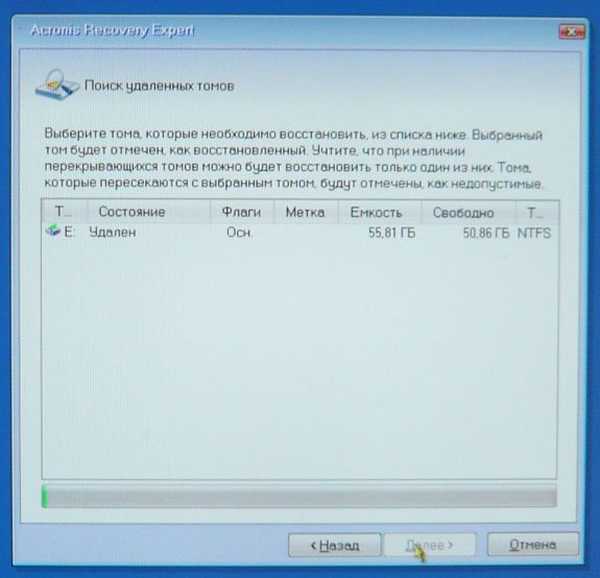 Particija se vraća, odaberite je i kliknite na Next
Particija se vraća, odaberite je i kliknite na Next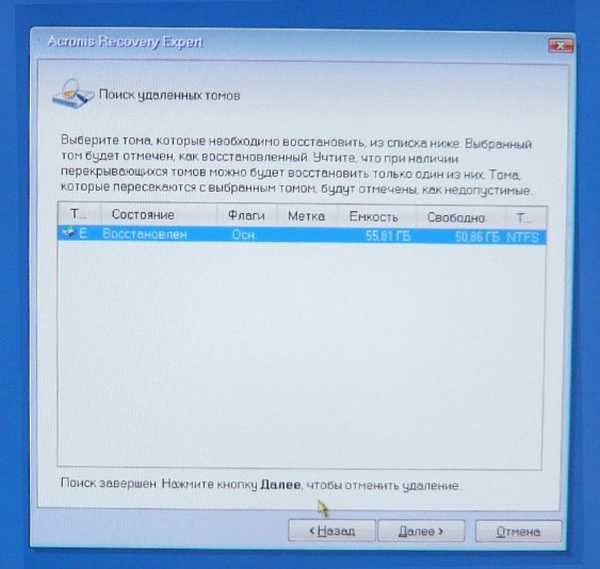 Izdvajamo naš glavni dio i dalje
Izdvajamo naš glavni dio i dalje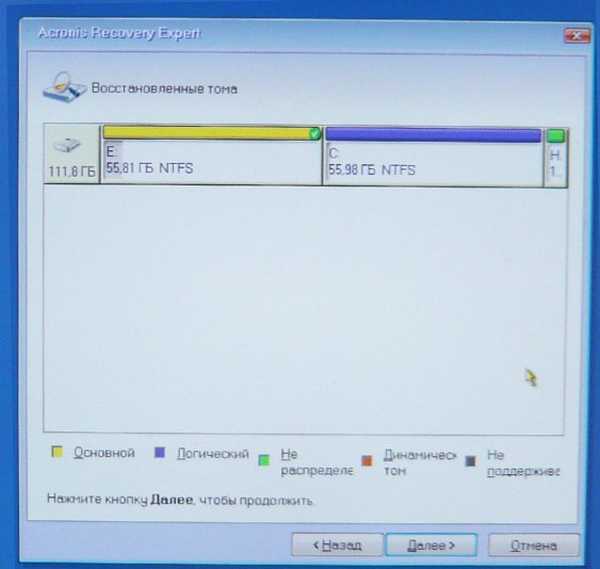
Nastavite i oporavak će započeti
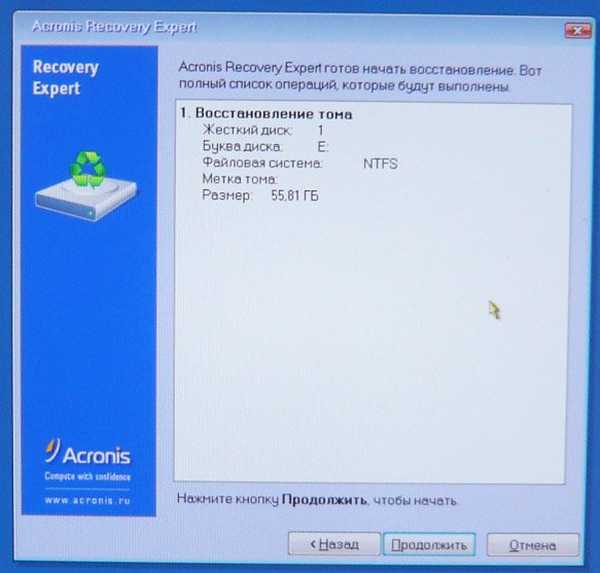 Naš je dio obnovljen i čestitamo
Naš je dio obnovljen i čestitamo Naš glavni volumen, Drive C, uopće ne izgleda kao neraspoređeni prostor, izlazite iz programa i ponovno pokrenite sustav
Naš glavni volumen, Drive C, uopće ne izgleda kao neraspoređeni prostor, izlazite iz programa i ponovno pokrenite sustav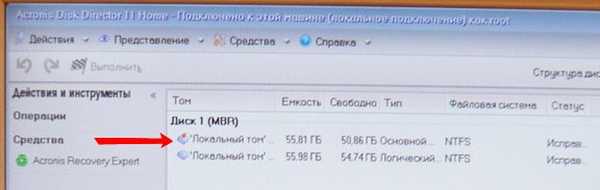 Sada su svi vaši podaci vraćeni na disk (C :), ne morate se brinuti zbog toga, možete ih podići dizanjem bilo kojeg Live CD-a, ovo je dobro, što se operativnog sustava tiče, neće se pokrenuti s nas zbog oštećenja particijske tablice, obnovit ćemo, postoji mnogo alata, ali obično koristim dva: konzola za oporavak sustava Windows XP i obnova operativnog sustava u instalacijskom sustavu Windows XP, krenimo od konzole..
Sada su svi vaši podaci vraćeni na disk (C :), ne morate se brinuti zbog toga, možete ih podići dizanjem bilo kojeg Live CD-a, ovo je dobro, što se operativnog sustava tiče, neće se pokrenuti s nas zbog oštećenja particijske tablice, obnovit ćemo, postoji mnogo alata, ali obično koristim dva: konzola za oporavak sustava Windows XP i obnova operativnog sustava u instalacijskom sustavu Windows XP, krenimo od konzole..Umetamo instalacijski disk sustava Windows XP, ponovno pokrećemo, nakon ponovnog pokretanja sve je kao kod jednostavne instalacije, pokreće se instalacijski program Windows XP i nakon učitavanja izbornika, odaberite stavku # 2 u njemu i pritisnite R
 Zatim će instalacijski program Windows XP potražiti već instalirane kopije sustava Windows XP za koje je potreban oporavak, a zatim će se konzola za oporavak pokrenuti, ponudit će se da se prijavite u operativni sustav kao administrator
Zatim će instalacijski program Windows XP potražiti već instalirane kopije sustava Windows XP za koje je potreban oporavak, a zatim će se konzola za oporavak pokrenuti, ponudit će se da se prijavite u operativni sustav kao administrator Na pitanje u koju se kopiju Windowsa treba prijaviti, morate staviti broj jedan ako na računalu imate instaliran Windows XP, što je najvjerojatnije.
Na pitanje u koju se kopiju Windowsa treba prijaviti, morate staviti broj jedan ako na računalu imate instaliran Windows XP, što je najvjerojatnije.Ako lozinka nije bila pritisnuta Enter i idite na operativni sustav, a zatim unesite naredbu FIXMBR, naredba će vratiti particijsku tablicu tvrdog diska i prebrisati glavni zapis pokretanja, da pitanje potvrdi zapis novog MBR-a? pristati-uvesti Y
Pa ipak, unosimo naredbu FIXBOOT, naredba će prebrisati datoteke potrebne za dizanje sustava Windows XP, izlazak i ponovno podizanje sustava, a operativni sustav se ne bi trebao dizati, ali trebao bi. To se ponekad događa, možete pokušati ponovo, ali nećemo, razumijem da smo dugo zauzeti i pokušat ćemo vratiti operativni sustav u instalacijski sustav Windows XP.
Ponovno se pokrećemo, u DVD-ROM-u imamo disk s instalacijskim programom za Windows XP, započinje uobičajeni postupak instalacije operativnog sustava, strpljivo pričekajte, u prvom izborniku ne odabiremo više konzole za oporavak, već nastavljamo s instalacijom Windows XP i u ovom prozoru ćemo pokušati vratiti istaknuti. kopiraj pritisnite R "
 Postupak obnavljanja operativnog sustava započet će, stare sistemske datoteke zamijenit će se novim, zapis o pokretanju sustava prebrisat će se, vaši podaci ostat će netaknuti, jedan od dva instalirana programa odbiti će raditi, morat će ih ponovo instalirati. Eto, ovdje smo podignuti sustav.
Postupak obnavljanja operativnog sustava započet će, stare sistemske datoteke zamijenit će se novim, zapis o pokretanju sustava prebrisat će se, vaši podaci ostat će netaknuti, jedan od dva instalirana programa odbiti će raditi, morat će ih ponovo instalirati. Eto, ovdje smo podignuti sustav.
Oznake članaka: Acronis Disk Director LiveDisk Partition Disk











